Elke gebruiker is verbonden aan een rol. Deze rol bepaalt de bevoegdheden van de betreffende gebruiker binnen het systeem. De applicatie beschikt over diverse standaardrollen, de systeemrollen, waardoor functiescheiding tot de mogelijkheden behoort.
Een gebruiker met level 1 of level 9 heeft toegang tot het rollenbeheer. Volg de volgende stappen om een rol te beheren:
- Ga naar Instellingen > Toegangsinstellingen > Rollen.
- Klik op de gewenste rol om deze te openen.
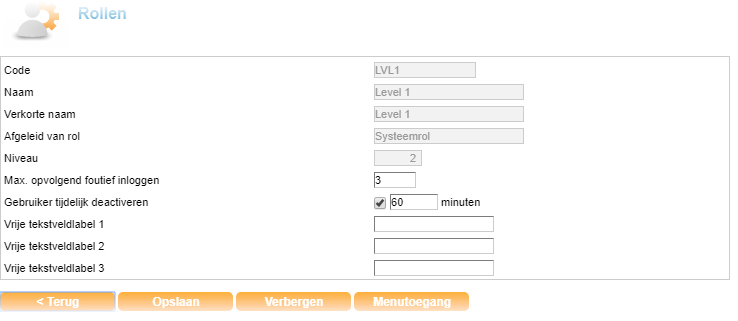
De volgende velden zijn beschikbaar:
- Code: De toegekende code van de rol. Deze code is niet aanpasbaar.
- Naam & Verkorte naam: De naam van de rol.
- Afgeleide rol: Naast de aanwezige systeemrollen is het mogelijk om eigen rollen aan te maken. Een nieuwe rol is altijd afgeleid van een beschikbare systeemrol.
- Niveau: Het systeem vult dit veld in. Aanpassen is niet mogelijk.
- Max. opvolgend foutief inloggen: Betreft het aantal pogingen voor een gebruiker om op de juiste manier in te loggen. Overschrijdt de gebruiker deze grens, dan wordt de gebruiker (tijdelijk) gedeactiveerd.
- Gebruiker tijdelijk deactiveren: Markeer de optie als een gebruiker tijdelijk gedeactiveerd moet worden bij het overschrijden van het aantal inlogpogingen. Geef tevens de duur (deactivatietijd) in minuten op. Is het veld leeg, dan ontvangt de gebruiker geen nieuwe inlogpoging tot het moment dat een gebruiker het account weer activeert.
- Vrije tekstveldlabels 1 tot en met 3: Per rol zijn maximaal drie vrije invoervelden beschikbaar. Vervolgens zijn deze velden zichtbaar in het gebruikersbeheer en per gebruiker inzetbaar voor bijvoorbeeld het mobiele telefoonnummer en het kenteken van de leaseauto. Deze extra velden zijn pas beschikbaar nadat een gebruiker aan de betreffende rol is verbonden.
Bevoegdheden per rol
De standaardrollen bepalen in de basis de bevoegdheden van een gebruiker en de eventuele kosten van het abonnement.
Per rol kunnen de details van die rol worden opgevraagd door te kiezen voor [Menutoegang]. Hier volgen de belangrijkste functies van de standaardrollen en een korte toelichting.
Level 1: Compleet Boekhouden
Betreft de hoogste rol binnen het systeem met complete functionaliteit inclusief beheer van de omgeving. Voor een omgeving wordt altijd tenminste één gebruiker met level 1 aangemaakt. Dit betreft de zogenaamde 'site supervisor' met de gebruikerscode 'SUPER'. De superuser is verantwoordelijk voor de gang van zaken binnen een omgeving en de daaraan verbonden administraties. Denk hierbij bijvoorbeeld aan het gebruikersbeheer inclusief het toegang verlenen tot administraties.
Level 2: Compleet Boekhouden exclusief beheer
Een level met complete functionaliteit exclusief de beheerfuncties. Deze rol kent dezelfde functies als level 1 zonder instelmogelijkheden binnen de onderdelen toegang, administratie en omgeving.
Level 3
Volledig administratief gebruiker (dus volledige toegang tot alle functies), behalve de module uren & onkosten en het ontwerpen van eigen rapporten. Level 3 gebruikers kunnen alle dagboeken invoeren (potloodboekingen en definitief boeken), dimensies beheren, betalen, afletteren, verkoopfacturatie en budgetteren. Daarnaast kunnen deze gebruikers real-time gegevens opvragen, hebben ze de beschikking over drill-down mogelijkheden en kunnen ze alle beschikbare rapporten opvragen.
Level 4
Invoeren van alle dagboeken (potloodboekingen en definitief boeken), het beheren van dimensies en het opvragen van invoerverslagen. Deze gebruiker mag elektronisch betalen en afletteren en kan ook direct een invoerverslag, grootboekkaart, proef-saldibalans of een openstaande postenlijst crediteuren of debiteuren opvragen.
Level 5: Invoeren en Invoerverslag
Invoer van alle dagboeken (potloodboekingen en definitief boeken) en het beheren van dimensies. Daarnaast kan de gebruiker een invoerverslag opvragen.
Level 6: Meekijken
Real-time gegevens opvragen, drill-down mogelijkheden en de beschikking over rapportage. Deze gebruiker kan doorklikken naar de oorspronkelijke boekstukken en de gegevens van alle rapporten delen met andere gebruikers.
Level 7: Urenschrijven/Autorisatie/Rapportage
Urenstaten, onkosten en hoeveelheden invoeren en daarnaast alle uren & onkostenrapporten opvragen. Deze gebruiker heeft een “controlerende functie” in het uren & onkostenproces. Deze rol (naast L1 & L2) staat autorisatie van gegevens van andere level 7 & 8 gebruikers toe.
Level 8: Urenschrijven
Is bedoeld voor gebruikers die uitsluitend uren, onkosten en hoeveelheden invoeren. Deze gebruiker kan online zijn/haar urenstaten en onkostenoverzichten bijhouden en ter autorisatie aanbieden aan een supervisor.
Level 9: Systeembeheerder
Geeft toegang tot het gebruikersbeheer en de mogelijkheid om instellingen te wijzigen. Deze rol is het verschil tussen L1 & L2.
Service Desk
Invoeren van inkoop- en verkoopfacturen (verkoopdagboek), bankafschriften en de kas. De transacties kunnen uitsluitend als potloodboeking worden opgeslagen. Daarnaast kunnen de gebruikers een invoerverslag, proef-saldibalans, openstaande postenlijst crediteuren en debiteuren en de grootboekkaarten opvragen. De opgeslagen gegevens worden ter autorisatie aangeboden aan de superuser.
Factureren
De ondernemer voert zelf de verkoopadministratie. Zelf verkoopfacturen aanmaken en versturen in de verkoopmodule van Twinfield (de blauwe tegels). Inclusief geïntegreerde offerte-module.
Meekijken en Factureren
Meekijken volledige rapportage. Ondernemer voert zelf de verkoopadministratie. Zelf verkoopfacturen aanmaken en versturen met Classic Facturatie (de oranje tegels). Volledig debiteurenbeheer, rapportage openstaande posten en geïntegreerd aanmaningsproces. Betalen en incasseren d.m.v. XML/pain of bankkoppeling.
Dutch VAT
Deze rol is specifiek voor gebruikers die geen administratie voeren in Twinfield, maar wel de btw-aangifte vanuit Twinfield naar de Belastingdienst willen versturen.
De rollen BOX en GO zijn verouderd en worden in de regel niet meer gebruikt.
Het overzicht met alle functies per rol is te vinden in dit artikel: Welke functies zijn er per Twinfield abonnement beschikbaar?
Weet je toch niet zeker welk abonnement of welke rol het beste aansluit bij jouw behoeften? Neem dan contact op met jouw accountant, of vraag om advies bij onze Sales afdeling
Beheren bestaande rollen
De details van de bevoegdheden per rol zijn eenvoudig op te vragen.
- Ga hiervoor naar Instellingen > Toegangsinstellingen > Rollen.
- Selecteer de betreffende rol door erop te klikken.
- Klik vervolgens op de button [Menutoegang]
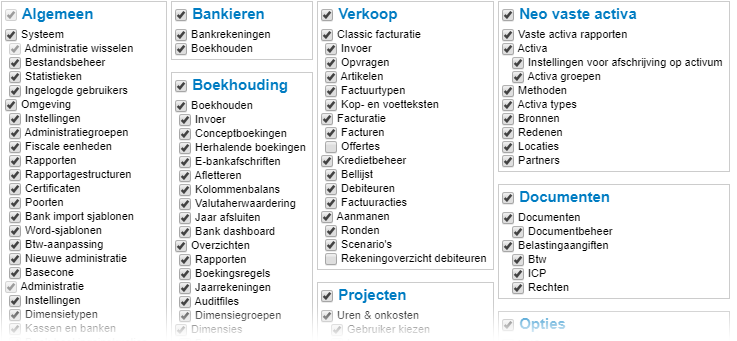
We adviseren in het algemeen geen functies te deactiveren op de standaardrollen. Maak in dit geval bij voorkeur een nieuwe rol.
Wijziging in toegang tot functies Kassen en Bankrekeningen
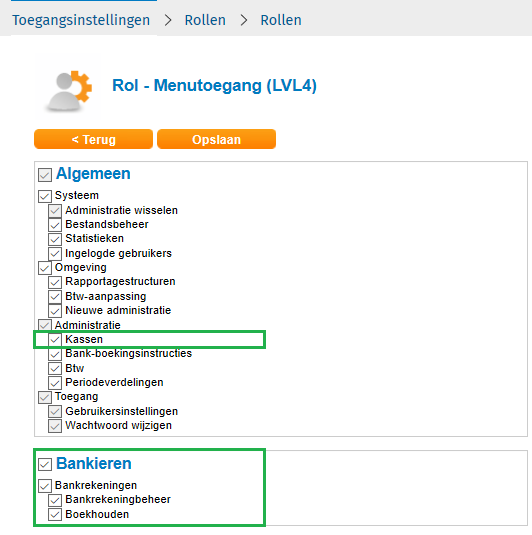
Kassen: toegang tot het aanmaken van een kas
Bankrekeningen: toegang tot het aanmaken van een bankrekening
- Bankrekeningbeheer: toegang tot overzicht bankrekeningen, de mogelijkheid een bankrekening toe te voegen en een bankkoppeling in te stellen. Standaard beschikbaar voor alle rollen.
- Boekhouden: het instellen van het dagboek (verwerkingsinformatie) en de uitvalposten voor de bankrekening. Standaard beschikbaar voor de rollen level 1 t/m 4, level 9 en Servicedesk.
Pas na het uitvinken van een optie op een rol, bijvoorbeeld ‘Kassen’, kunnen gebruikers met deze rol geen kasdagboeken meer beheren. Maak bij voorkeur een aangepaste rol om deze of andere wijzigingen te maken voor een (groep) gebruiker(s).
Een nieuwe rol maken
Maak via rollenbeheer eenvoudig een nieuwe rol aan door deze te baseren op een bestaande rol. Dit wordt ook wel het toevoegen van een aangepaste rol genoemd. Ga voor meer informatie hierover naar het volgende artikel: Hoe maak ik een aangepaste rol?
Rollen verwijderen
Een aangepaste rol is enkel te verwijderen als er geen gebruikers aan verbonden zijn. Volg hiervoor de volgende stappen:
- Ga naar Instellingen > Toegangsinstellingen > Rollen.
- Selecteer de betreffende rol door erop te klikken.
- Klik vervolgens op de button [Verwijderen].
Zijn er nog actieve gebruikers aan de geselecteerde rol verbonden, dan is de button [Verwijderen] grijs en niet aanklikbaar. Hebben de gekoppelde gebruikers de status 'verborgen', dan is de button [Verwijderen] wel aanklikbaar en wordt de aangepaste rol verborgen i.p.v. verwijderd. Systeemrollen zijn overigens enkel te verbergen. Ook in deze situatie mogen er geen actieve gebruikers aan de rol zijn gekoppeld.
Gebruikers verplaatsen naar andere rol
De rol van een gebruiker is aanpasbaar door via Instellingen > Toegangsinstellingen > Gebruikers de betreffende gebruiker te openen en via het tabblad 'Algemeen' de nieuwe rol vast te leggen.
Een andere manier om een gebruiker te verplaatsen naar een andere rol is via Rolindeling. Ga hiervoor naar Instellingen > Toegangsinstellingen > Rolindeling. Het geopende venster bestaat uit de volgende twee secties:
- Rollen
- Overzetten
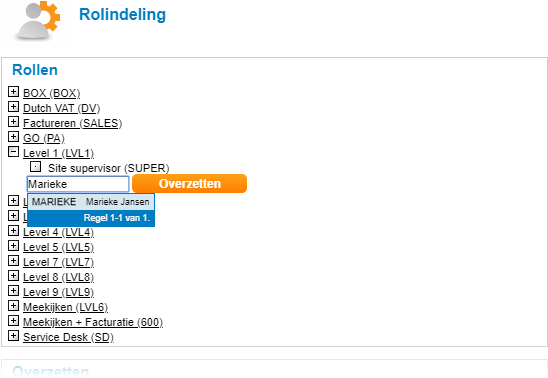
Rollen
Deze sectie toont een overzicht van alle rollen. Klik op het icoon [+] van een bepaalde rol om te zien welke gebruikers aan deze rol zijn verbonden. Er is nu ook een invoerveld beschikbaar om gebruikers naar deze rol over te zetten. Selecteer de gewenste gebruiker en klik op [Overzetten] om de gebruiker te verplaatsen.
Overzetten
In deze sectie is een gebruiker ook eenvoudig over te zetten naar een andere rol. Kies eveneens de gewenste gebruiker uit de keuzelijst en selecteer in het tweede veld de nieuwe rol. Bevestig vervolgens de overplaatsing met behulp van de button [Uitvoeren]. Controleer via de sectie 'Rollen' of de gebruiker nu onderdeel uitmaakt van de nieuwe rol.

Verder lezen?
Beheer gebruikers - Een overzicht



